

Il pannello Dati Pianta permette di assegnare fino a quattro immagini diverse; tali immagini possono essere sincronizzate con le immagini presenti nel Database Piante, ma è possibile specificare anche altre sorgenti. Se non si vogliono usare le immagini presenti nel Database Piante occorre preparare dei file immagine da usare per tale scopo.
Per impostare l’immagine da associare ad una definizione pianta:
1.Nel dialogo Modifica definizione Pianta, aprire il pannello Dati Pianta e scorrere fino in fondo alla lista dei dati: sono presenti tre campi Immagine 1, Immagine 2, Immagine 3.
2.Fare clic su ognuno dei campi e poi usare il bottone Imposta immagine per specificare l’immagine da usare.
Si apre il dialogo Immagine Pianta.
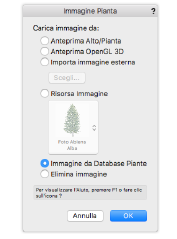
|
Opzione |
Descrizione |
|---|---|
|
Anteprima Alto/Pianta |
Usa l’immagine riprendendola dalla definizione dell’anteprima Alto/Pianta. |
|
Anteprima OpenGL 3D |
Usa l’immagine riprendendola dalla definizione dell’anteprima OpenGL 3D. |
|
Importa immagine esterna |
Una un’immagine caricata da un file esterno, accessibile tramite il bottone Scegli. |
|
Risorsa Immagine |
Usa l’immagine riprendendola da una Risorsa Immagine; usare il selettore della Scelta Risorse per scegliere l’immagine. |
|
Immagine da Database Piante |
Usa l’immagine che è stata specificata per la pianta all’interno del Database Piante. |
|
Elimina Immagine |
Se una delle sorgenti era stata specificata, attivando questa opzione si elimina l’immagine. Nella colonna Valore compare il dato <non definita> e nell’etichetta non viene visualizzata alcuna immagine; l’immagine viene anche rimossa dal Database Piante se è attiva la sincronizzazione. |
3.Scegliere l’opzione desiderata e fare clic su OK.
4.Quando si è specificata una sorgente per l’immagine, nella colonna Valore compare il dato <immagine>. Le immagini vengono sincronizzate con il Database Piante.
5.Per visualizzare le immagini sul progetto, occorre creare una etichetta personale; per ulteriori informazioni, vedere Creare una Etichetta Pianta personale.